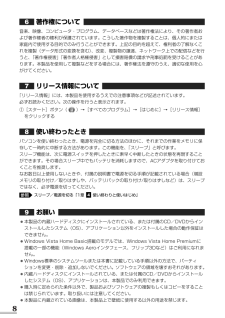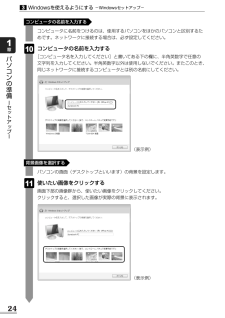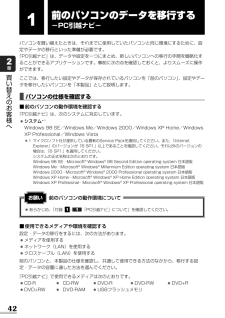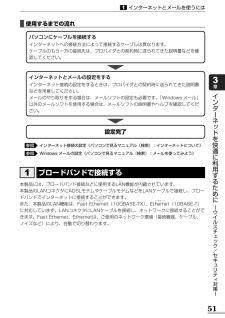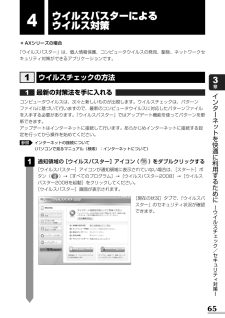Q&A
取扱説明書・マニュアル (文書検索対応分のみ)
"ネットワーク"3 件の検索結果
"ネットワーク"10 - 20 件目を表示
全般
質問者が納得接続できる筈です。 うちは66Eですがなんなく接続しています。
スタート→接続先(数個出てきたら、自分のを見つけます)→右クリックでプロパティー→上に二つのタブ・まず左の接続先で上二つにチェック→右のタブでWPA2で試してみます→暗号化はAESです→ネットワークセキュリティーキーは下にチェックをいれて→自分で設定したIDか設定していないのなら、WI-FIのLooterのどこかに sec.IDとKEY番号がありますので、jまずKEYのほうを打ち込んで(書き留めておいた方が良い)→OKです。
*これでダメな...
4893日前view122
全般
質問者が納得回答の続きです。
SSIDが一つも出てこないということは無線機能が動作していないからです。
まず確認してほしいことは、パソコン本体前にある無線LANのON-OFFスイッチがONになっていてその横のLEDが点灯していますか?
これがOKなら、FN+F8を押してOFFにしていないか、同じ動作をすることでON-OFFが切り替わります。
こちらもOKならば、コンパネのネットワーク接続を開きワイヤレスアダプターが無効になっていないか?
この3か所の確認をしてください、他のSSIDが見えるようにならないとどうす...
5224日前view80
全般
質問者が納得ワイヤレスアダプターを削除していませんか? 確認してください。
補足
そうですか、ドライバーはいいようですね!!
Microsoft ISATAP Adapter のエラーですが下記のページを見てください、これは特に無線LANと切り離してもいいようです。
http://support.microsoft.com/kb/932520/ja
単なるプロファイルの破損ではないでしょうか?
無線親機が何なのかがわかりませんので、よくあるBUFFALOを想定しての回答になります、他メーカでしたら読み替え...
5225日前view113
07Q4_Milwaukee10_準備しよう_表2-3背幅:4.2mm平成19年11月1日 第1版発行 GX1C000BXA10(C) 2007 TOSHIBA CORPORATION ALL RIGHTS RESERVED無断複製及び転載を禁ず準備しようPC &ネットワーク社PC第一事業部 〒105-8001 東京都港区芝浦1-1-1発 行
準備しよう準備しようパソコンの準備と設定準備しよう パソコンの準備と設定 1章 パソコンの準備 -セットアップ-2章 買い替えのお客様へ3章 インターネットを 快適に利用するために -ウイルスチェック/セキュリティ対策-4章 大切なデータを失わないために -バックアップ-5章 買ったときの状態に戻すには -リカバリ-6章 デイリーケアとアフターケア -廃棄と譲渡-GX1C000BXA10Printed in China東芝PC総合情報サイトhttp://dynabook.com/この取扱説明書は植物性大豆油インキを使用しております。この取扱説明書は再生紙を使用しております。PC &ネットワーク社PC第一事業部 〒105-8001 東京都港区芝浦1-1-1お問い合わせの詳細につきましては、『東芝PCサポートのご案内』をご参照ください。・本書の内容は、改善のため予告なしに変更することがあります。・本書の内容の一部または全部を、無断で転載することは禁止されています。・落丁、乱丁本は、お取り替えいたします。東芝PCあんしんサポートにお問い合わせください。東芝PCあんしんサポート技術的...
8著作権について音楽、映像、コンピュータ・プログラム、データベースなどは著作権法により、その著作者および著作権者の権利が保護されています。こうした著作物を複製することは、個人的にまたは家庭内で使用する目的でのみ行うことができます。上記の目的を超えて、権利者の了解なくこれを複製(データ形式の変換を含む)、改変、複製物の譲渡、ネットワーク上での配信などを行うと、「著作権侵害」「著作者人格権侵害」として損害賠償の請求や刑事処罰を受けることがあります。本製品を使用して複製などをする場合には、著作権法を遵守のうえ、適切な使用を心がけてください。リリース情報について「リリース情報」には、本製品を使用するうえでの注意事項などが記述されています。必ずお読みください。次の操作を行うと表示されます。①[スタート]ボタン( )→[すべてのプログラム]→[はじめに]→[リリース情報]をクリックする使い終わったときパソコンを使い終わったとき、電源を完全に切る方法のほかに、それまでの作業をメモリに保存して一時的に中断する方法があります。この機能を、「スリープ」と呼びます。スリープ機能は、次に電源スイッチを押したときに素早く中断したときの...
プロセッサ(CPU)に関するご注意本製品に使われているプロセッサ(CPU)の処理能力は次のような条件によって違いが現れます。●周辺機器を接続して本製品を使用する場合●ACアダプタを接続せずバッテリ駆動にて本製品を使用する場合●マルチメディアゲームや特殊効果を含む映像を本製品にてお楽しみの場合●本製品を通常の電話回線、もしくは低速度のネットワークに接続して使用する場合●複雑な造形に使用するソフト(例えば、運用に高性能コンピュータが必要に設計されているデザイン用アプリケーションソフト)を本製品上で使用する場合●気圧が低い高所にて本製品を使用する場合目安として、標高1,000メートル(3,280フィート)以上をお考えください。●目安として、気温5~30℃(高所の場合25℃)の範囲を超えるような外気温の状態で本製品を使用する場合本製品のハードウェア構成に変更が生じる場合、CPUの処理能力が実際には仕様と異なる場合があります。また、ある状況下においては、本製品は自動的にシャットダウンする場合があります。これは、当社が推奨する設定、使用環境の範囲を超えた状態で本製品が使用された場合、お客様のデータの喪失、破損、本製品自体...
インタ ネ トを快適に利用するために ウイルスチ ク/セキ リテ 対策 3章52インターネットとメールを使うには1パソコン本体に接続されているすべての周辺機器の電源を切るLANケーブルのプラグをパソコン本体のLANコネクタに差し込むロック部を上にして、「カチッ」と音がするまで差し込んでください。21LANケーブルのもう一方のプラグを接続先のネットワーク機器のコネクタに差し込む接続する機器の名称や以降の設定はプロバイダによって異なります。詳しくは契約しているプロバイダにお問い合わせください。3LANケーブルを接続する1LANケーブルの使用にあたってお願い●あらかじめ、「付録 - 有線LANについて」を確認してください。21LANケーブルをはずしたり差し込むときは、プラグの部分を持って行ってください。また、はずすときは、プラグのロック部を押しながらはずしてください。ケーブルを引っ張らないでください。ロック部 プラグ LANコネクタ
53インターネットとメールを使うには1インタ ネ トを快適に利用するために ウイルスチ ク/セキ リテ 対策 3章■動作状態を確認するにはLANコネクタの両脇には、LANインタフェースの動作状態を示す2つのLEDがあります。ADSL接続を設定する方法接続に必要な設定はプロバイダによって異なります。詳しくは契約しているプロバイダにお問い合わせください。プロバイダから、接続に必要なCD-ROMなどが支給されている場合は、そちらをご利用ください。2リンクLED(緑) ネットワークに正常に接続され、 使用可能なときに点灯します。 LANアクティブLED(橙) データを送受信しているときに 点灯します。
24パソコンの準備 セ トア プ 1章Windowsを使えるようにする-Windowsセットアップ-3コンピュータに名前をつけるのは、使用するパソコンをほかのパソコンと区別するためです。ネットワークに接続する場合は、必ず設定してください。コンピュータの名前を入力する[コンピュータ名を入力してください]と書いてある下の欄に、半角英数字で任意の文字列を入力してください。半角英数字以外は使用しないでください。またこのとき、同じネットワークに接続するコンピュータとは別の名前にしてください。10コンピュータの名前を入力するパソコンの画面(デスクトップといいます)の背景を設定します。使いたい画像をクリックする画面下部の画像群から、使いたい画像をクリックしてください。クリックすると、選択した画像が実際の背景に表示されます。11背景画像を選択する(表示例)(表示例)
42買い替えのお客様へ2章1前のパソコンのデータを移行する-PC引越ナビ-前のパソコンの動作環境についてお願い●あらかじめ、「付録 - 「PC引越ナビ」について」を確認してください。11■使用できるメディアや環境を確認する設定・データの移行をするには、次の方法があります。●メディアを使用する●ネットワーク(LAN)を使用する●クロスケーブル(LAN)を使用する前のパソコンと、本製品の仕様を確認し、共通して使用できる方法のなかから、移行する設定・データの容量に適した方法を選んでください。「PC引越ナビ」で使用できるメディアは次のとおりです。●CD-R●CD-RW●DVD-R●DVD-RW●DVD+R●DVD+RW●DVD-RAM●USBフラッシュメモリパソコンを買い替えたときは、それまでに使用していたパソコンと同じ環境にするために、設定やデータの移行といった準備が必要です。「PC引越ナビ」は、データや設定を一つにまとめ、新しいパソコンへの移行の手間を簡略化することができるアプリケーションです。事前に次の点を確認しておくと、よりスムーズに操作ができます。ここでは、移行したい設定やデータが保存されているパソコンを「...
インタ ネ トを快適に利用するために ウイルスチ ク/セキ リテ 対策 3章51インターネットとメールを使うには1パソコンにケーブルを接続するインターネットへの接続方法によって接続するケーブルは異なります。ケーブルのもう一方の接続先は、プロバイダとの契約時に送られてきた説明書などを確認してください。■使用するまでの流れインターネットとメールの設定をするインターネット接続の設定をするときは、プロバイダとの契約時に送られてきた説明書などを用意してください。メールのやり取りをする場合は、メールソフトの設定も必要です。「Windows メール」以外のメールソフトを使用する場合は、メールソフトの説明書やヘルプを確認してください。設定完了インターネット接続の設定《パソコンで見るマニュアル(検索):インターネットについて》Windows メールの設定《パソコンで見るマニュアル(検索):メールを使ってみよう》参照参照本製品には、ブロードバンド接続などに使用するLANラン機能が内蔵されています。本製品のLANコネクタにADSLモデムやケーブルモデムなどをLANケーブルで接続し、ブロードバンドでインターネットに接続することがで...
65インタ ネ トを快適に利用するために ウイルスチ ク/セキ リテ 対策 3章4ウイルスバスターによるウイルス対策*AXシリーズの場合「ウイルスバスター」は、個人情報保護、コンピュータウイルスの発見、駆除、ネットワークセキュリティ対策ができるアプリケーションです。最新の対策法を手に入れるコンピュータウイルスは、次々と新しいものが出現します。ウイルスチェックは、パターンファイルに基づいて行いますので、最新のコンピュータウイルスに対応したパターンファイルを入手する必要があります。「ウイルスバスター」ではアップデート機能を使ってパターンを更新できます。アップデートはインターネットに接続して行います。あらかじめインターネットに接続する設定を行ってから操作を始めてください。インターネットの接続について《パソコンで見るマニュアル(検索):インターネットについて》通知領域の[ウイルスバスター]アイコン( )をダブルクリックする[ウイルスバスター]アイコンが通知領域に表示されていない場合は、[スタート]ボタン( )→[すべてのプログラム]→[ウイルスバスター2008]→[ウイルスバスター2008を起動]をクリックしてくだ...
- 1